Bài viết được tư vấn chuyên môn bởi ông Võ Văn Hiếu – Giám đốc kỹ thuật của Trung tâm sửa chữa điện lạnh – điện tử Limosa.
Các laptop Asus thường được trang bị chuột cảm ứng tích hợp sẵn, giúp người dùng tương tác với máy tính một cách thuận tiện. Tuy nhiên, đôi khi người dùng muốn tắt chức năng này để tránh sự cố khi đang làm việc hoặc chơi game. Trong bài viết này, Trung tâm sửa chữa điện lạnh – điện tử Limosa sẽ hướng dẫn cách tắt chuột cảm ứng trên laptop Asus.

MỤC LỤC
1. Chuột cảm ứng trên laptop Asus là gì?
Chuột cảm ứng trên laptop Asus là một tính năng đặc biệt, cho phép người dùng điều khiển con trỏ trên màn hình bằng cách sử dụng các cử chỉ tương tự như trên một thiết bị di động. Tuy nhiên, không phải lúc nào người dùng cũng muốn sử dụng tính năng này. Trong một số trường hợp, việc sử dụng chuột cảm ứng có thể gây phiền toái hoặc tạo ra những cử chỉ ngẫu nhiên khi bạn đang làm việc. Để khắc phục tình trạng này, tắt chuột cảm ứng là một giải pháp hiệu quả.
Tuy nhiên, cách tắt chuột cảm ứng trên laptop Asus có thể khác nhau tùy vào phiên bản hệ điều hành và thiết bị của bạn. Việc tìm hiểu cách tắt chuột cảm ứng đúng cách sẽ giúp bạn tiết kiệm thời gian và giảm thiểu các phiền toái không đáng có khi sử dụng máy tính. Hãy cùng tìm hiểu cách tắt chuột cảm ứng trên laptop Asus để trải nghiệm làm việc trên máy tính trở nên dễ dàng và thuận tiện hơn nhé.
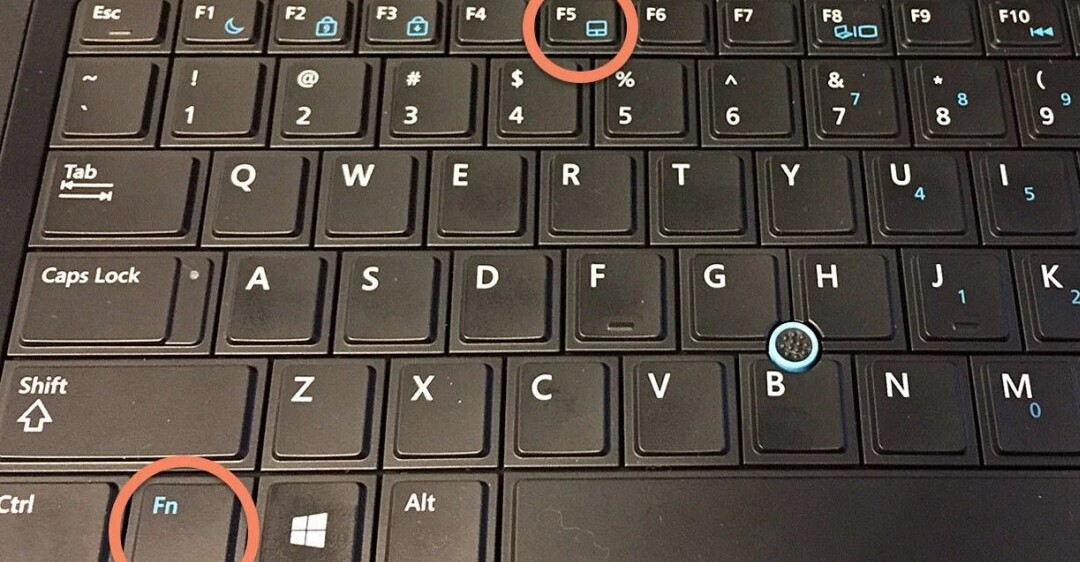
2. Hướng dẫn chi tiết cách tắt chuột cảm ứng trên laptop Asus
Sau đây, trung tâm sẽ chia sẻ ngay đến các bạn cách tắt chuột cảm ứng trên laptop Asus ,để tắt chuột cảm ứng trên laptop Asus, bạn có thể làm theo các bước sau:
Bước 1: Nhấn tổ hợp phím “Windows + X” để mở menu Power User.
Bước 2: Chọn “Device Manager” trong menu để mở cửa sổ quản lý thiết bị.
Bước 3: Tìm và chọn “Mice and other pointing devices” để mở danh sách các thiết bị trỏ.
Bước 4: Tìm và chọn “ASUS Touchpad” hoặc “Elan Touchpad” (hoặc tùy thuộc vào tên thiết bị của bạn).
Bước 5: Nhấn chuột phải và chọn “Disable device” (Tắt thiết bị) để tắt chuột cảm ứng trên laptop Asus.
Sau khi hoàn thành các bước trên, chuột cảm ứng trên laptop Asus sẽ được tắt và bạn chỉ có thể sử dụng chuột bên ngoài hoặc bàn di chuột để điều khiển máy tính. Nếu bạn muốn bật lại chuột cảm ứng, chỉ cần quay lại Device Manager và chọn “Enable device” (Bật thiết bị) cho thiết bị chuột cảm ứng Asus.

3. Một số lưu ý khi tắt chuột cảm ứng trên laptop Asus
Sau khi đã tìm hiểu qua về cách tắt chuột cảm ứng trên laptop Asus, bạn cũng cần xem kỹ một số lưu ý để việc tắt cảm ứng trở nên hiệu quả hơn. Dưới đây là một số lưu ý cần lưu ý khi tắt chuột cảm ứng trên laptop Asus:
- Kiểm tra lại thiết lập trước khi thực hiện: Trước khi tắt chuột cảm ứng, bạn nên kiểm tra lại thiết lập của máy tính xem có chế độ nào liên quan đến chuột cảm ứng không. Nếu có, hãy tắt chế độ đó trước khi tiếp tục.
- Sử dụng bàn di chuột: Nếu bạn không sử dụng chuột cảm ứng, hãy sử dụng bàn di chuột để thay thế. Điều này sẽ giúp bạn tiết kiệm thời gian và làm việc hiệu quả hơn.
- Cập nhật driver: Nếu bạn gặp phải vấn đề với chuột cảm ứng, hãy kiểm tra và cập nhật driver cho nó. Driver cũ hoặc lỗi có thể gây ra sự cố với chuột cảm ứng và làm cho nó không hoạt động đúng cách.
- Thực hiện bảo trì định kỳ: Bạn nên thực hiện bảo trì định kỳ cho laptop Asus của mình để đảm bảo hệ thống luôn hoạt động tốt nhất. Nếu bạn gặp phải vấn đề với chuột cảm ứng thường xuyên, hãy thực hiện kiểm tra định kỳ để tìm hiểu nguyên nhân và khắc phục sớm nhất có thể.
- Tham khảo hướng dẫn sử dụng: Nếu bạn không chắc chắn về cách tắt chuột cảm ứng trên laptop Asus, hãy tham khảo hướng dẫn sử dụng hoặc tìm kiếm thông tin trực tuyến để biết thêm chi tiết và tránh gây ra các vấn đề khác liên quan đến việc tắt chuột cảm ứng.
4. Một số câu hỏi thường gặp về cách tắt chuột cảm ứng trên laptop Asus
- Tại sao lại cần tắt chuột cảm ứng trên laptop Asus?
Trong một số trường hợp, người dùng có thể muốn tắt chuột cảm ứng trên laptop Asus để tránh chạm nhầm và làm gián đoạn công việc đang thực hiện trên máy tính. Điều này đặc biệt hữu ích khi đang sử dụng bàn phím máy tính để gõ nhanh hoặc khi sử dụng ứng dụng đòi hỏi độ chính xác cao.
- Tôi có thể tắt chuột cảm ứng trên laptop Asus một cách tạm thời hay không?
Có, bạn có thể tắt chuột cảm ứng trên laptop Asus tạm thời bằng cách sử dụng phím tắt hoặc hướng dẫn điều khiển trên touchpad. Bạn có thể xem hướng dẫn sử dụng này trong hướng dẫn sử dụng của máy tính hoặc tìm kiếm trên mạng.
- Làm thế nào để bật lại chuột cảm ứng trên laptop Asus sau khi tắt nó?
Bạn có thể bật lại chuột cảm ứng trên laptop Asus bằng cách truy cập vào Control Panel, chọn Mouse và chọn tab Device Settings. Tại đây, bạn có thể chọn Enable để bật lại chuột cảm ứng trên laptop Asus. Nếu laptop của bạn không có tab Device Settings, bạn có thể tìm tab về chuột hoặc touchpad và bật nó từ đó.
Tắt chuột cảm ứng trên laptop Asus là một việc làm đơn giản nhưng lại mang lại nhiều tiện ích cho người dùng. Hy vọng những hướng dẫn cách tắt chuột cảm ứng trên laptop Asus và lưu ý trên sẽ giúp bạn thực hiện được việc tắt chuột cảm ứng trên laptop Asus một cách dễ dàng và hiệu quả. Liên hệ ngay Trung tâm sửa chữa điện lạnh – điện tử Limosa nếu như bạn cần hỗ trợ qua số HOTLINE 1900 2276.

 Thời Gian Làm Việc: Thứ 2 - Chủ nhật : 8h - 20h
Thời Gian Làm Việc: Thứ 2 - Chủ nhật : 8h - 20h Hotline: 1900 2276
Hotline: 1900 2276




